Το Excel εμφανίζει αυτόματα γραμμές πλέγματος στα φύλλα εργασίας του, χρησιμοποιώντας τα ως οδηγούς κελιών, ώστε να μπορείτε να δείτε πού πηγαίνουν τα δεδομένα σας. Αν και βοηθούν στην πλοήγηση σε ένα φύλλο ή βιβλίο εργασίας, μπορείτε να τα απενεργοποιήσετε χωρίς να επηρεάζετε κελιά ή δεδομένα. Ωστόσο, το πρόγραμμα ακολουθεί μια προσέγγιση "όλα ή τίποτα" στις προβολές γραμμής πλέγματος. Μπορείτε να τα δείτε όλα ή να τα απενεργοποιήσετε όλα, αλλά δεν μπορείτε να αφαιρέσετε γραμμές γύρω από μεμονωμένα κελιά ή επιλεγμένες περιοχές στο φύλλο σας, εκτός εάν χρησιμοποιήσετε μια λύση με τα εργαλεία περιγράμματος του προγράμματος.
Υπόδειξη
Το Excel δεν εκτυπώνει γραμμές πλέγματος από προεπιλογή, επομένως δεν χρειάζεται να κάνετε τίποτα εάν ο μόνος λόγος για να τις αφαιρέσετε είναι να μην τις εμφανίσετε σε αντίγραφα εκτύπωσης.
Αφαιρέστε τις γραμμές πλέγματος από φύλλα και βιβλία εργασίας
Μπορείτε να αφαιρέσετε γραμμές πλέγματος από μεμονωμένα φύλλα εργασίας, από ολόκληρα βιβλία εργασίας ή από επιλεγμένα φύλλα σε ένα βιβλίο εργασίας.
Το βίντεο της ημέρας
Για να αφαιρέσετε γραμμές από το φύλλο στο οποίο εργάζεστε, ανοίξτε το Θέα αυτί. μεταβείτε στο προβολή περιοχή και καταργήστε την επιλογή του Γραμμές πλέγματος κουτί. Όλες οι γραμμές στο φύλλο εξαφανίζονται.
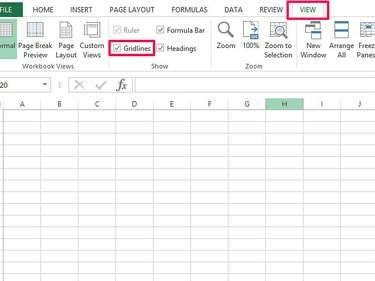
Όταν καταργείτε την επιλογή Γραμμές πλέγματος, το Excel τις καταργεί από το φύλλο.
Πίστωση εικόνας: Η εικόνα είναι ευγενική προσφορά της Microsoft
Εάν θέλετε να εφαρμόσετε την αλλαγή σε όλα τα φύλλα ενός βιβλίου εργασίας, μεταβείτε στις καρτέλες φύλλων στο κάτω μέρος της οθόνης, κάντε δεξί κλικ σε οποιοδήποτε φύλλο και επιλέξτε Επιλέξτε Όλα τα φύλλα. Όταν καταργήσετε την επιλογή του Γραμμές πλέγματος πλαίσιο τώρα, θα αφαιρέσετε γραμμές από ολόκληρο το βιβλίο εργασίας.
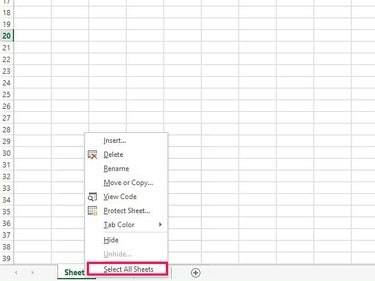
Ομαδοποιήστε φύλλα για να εφαρμόσετε αλλαγές γραμμής σε ένα βιβλίο εργασίας.
Πίστωση εικόνας: Η εικόνα είναι ευγενική προσφορά της Microsoft
Υπόδειξη
- Μπορείτε επίσης να χρησιμοποιήσετε το μενού καρτελών φύλλων για να αφαιρέσετε γραμμές πλέγματος από ορισμένα φύλλα ενός βιβλίου εργασίας, αλλά όχι όλα. Για να τα αποκρύψετε σε διπλανά φύλλα, επιλέξτε το πρώτο φύλλο στο μενού, κρατήστε πατημένο το Μετατόπιση πληκτρολογήστε και επιλέξτε το επόμενο φύλλο. για να τα κρύψετε σε μη γειτονικά φύλλα, χρησιμοποιήστε την ίδια διαδικασία αλλά κρατήστε πατημένο το Ctrl αντ' αυτού κλειδί. Όταν κάνετε την επιλογή σας, αποεπιλέξτε το Γραμμές πλέγματος κουτί.
- Ελεγξε το Γραμμές πλέγματος πλαίσιο για επαναφορά γραμμών.
Αφαιρέστε τις επιλεγμένες γραμμές πλέγματος
Δεν μπορείτε να αφαιρέσετε επιλεγμένες γραμμές πλέγματος στο Excel, αλλά μπορείτε να αλλάξετε το χρώμα των περιγραμμάτων τους, ώστε να μην εμφανίζονται στην οθόνη. Επιλέξτε τα κελιά των οποίων τις γραμμές θέλετε να αφαιρέσετε και μεταβείτε στο σύνορα κουμπί στην καρτέλα Αρχική σελίδα. Επιλέγω Χρώμα γραμμής και επιλέξτε λευκό στη χρωματική παλέτα.
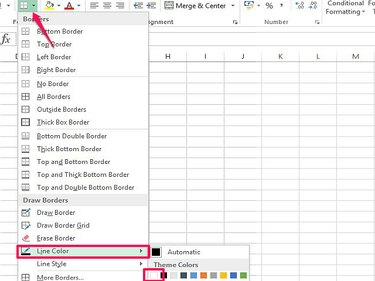
Το λευκό γίνεται το προεπιλεγμένο χρώμα περιγράμματος όταν το επιλέξετε.
Πίστωση εικόνας: Η εικόνα είναι ευγενική προσφορά της Microsoft
Επιστρέψτε στο σύνορα κουμπί και επιλέξτε ένα περίγραμμα περιγράμματος. Για παράδειγμα, για να αφαιρέσετε γραμμές από ένα κελί, χρησιμοποιήστε το Εκτός Συνόρων; για να τα αφαιρέσετε από μια επιλογή κελιών, χρησιμοποιήστε Όλα τα σύνορα. Όταν επιλέγετε ένα περίγραμμα, οι γραμμές πλέγματος στο κελί ή στην επιλογή σας γίνονται λευκές και μοιάζουν σαν να έχουν αφαιρεθεί.
Άλλες δυνατότητες επεξεργασίας γραμμής πλέγματος
Το Excel διαθέτει μερικές άλλες δυνατότητες επεξεργασίας γραμμών πλέγματος που μπορεί να σας φανούν χρήσιμες. Για παράδειγμα, μπορείτε να ορίσετε γραμμές για εκτύπωση ή αλλαγή χρώματος σε φύλλα ή βιβλία εργασίας. Εάν θέλετε να εργαστείτε με επιλεγμένα κελιά σε ένα φύλλο ή να εφαρμόσετε άλλα εφέ, χρησιμοποιήστε τα του προγράμματος Σύνορο εργαλεία.
Ρυθμίστε τις γραμμές πλέγματος για εκτύπωση
Ανοιξε το Διάταξη σελίδας αυτί. μεταβείτε στο Επιλογές φύλλου περιοχή και ελέγξτε το Τυπώνω κουτί. Αυτό ισχύει για την αλλαγή στο τρέχον φύλλο εργασίας σας.
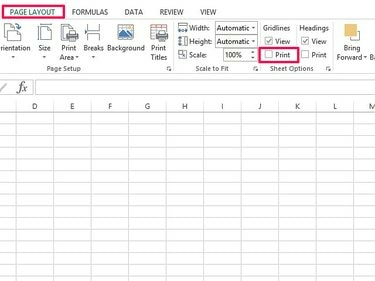
Οι γραμμές πλέγματος δεν θα εκτυπωθούν εάν τις έχετε αφαιρέσει από ένα φύλλο εργασίας.
Πίστωση εικόνας: Η εικόνα είναι ευγενική προσφορά της Microsoft
Αλλαγή χρώματος γραμμής πλέγματος
Το Excel σάς επιτρέπει να αλλάξετε το χρώμα όλων των γραμμών πλέγματος σε ένα φύλλο. Παω σε Αρχείο και μετά Επιλογές. Ανοιξε το Προχωρημένος καρτέλα και μετακινηθείτε προς τα κάτω σε Επιλογές εμφάνισης για αυτό το φύλλο εργασίας. Ανοιξε το Χρώμα γραμμής πλέγματος κουτί και επιλέξτε το χρώμα που θέλετε. Επιλέγω Εντάξει για να εφαρμόσετε την αλλαγή.
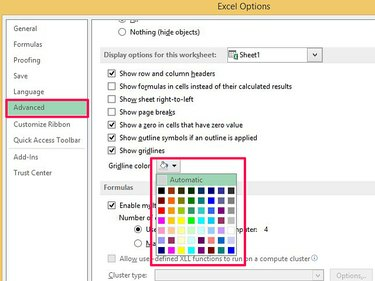
Επιλέξτε Αυτόματο για να αλλάξετε τις γραμμές πλέγματος στο αρχικό τους χρώμα.
Πίστωση εικόνας: Η εικόνα είναι ευγενική προσφορά της Microsoft
Υπόδειξη
- Για να εφαρμόσετε την εντολή εκτύπωσης ή μια αλλαγή χρώματος σε ένα βιβλίο εργασίας, κάντε δεξί κλικ σε ένα φύλλο στο μενού καρτέλας στο κάτω μέρος της οθόνης και επιλέξτε Επιλέξτε Όλα τα φύλλα πριν ελέγξετε το Τυπώνω κουτί ή αλλαγή χρώματος.
- Για να εκτυπώσετε γραμμές ή να αλλάξετε χρώμα σε επιλεγμένα φύλλα, κρατήστε πατημένο Μετατόπιση (για διπλανά φύλλα) ή Ctrl (για μη γειτονικά φύλλα) και επιλέξτε τα φύλλα προς ομαδοποίηση. Όταν τελειώσετε, ακολουθήστε τα βήματα για να ρυθμίσετε τις γραμμές για εκτύπωση ή αλλαγή χρώματος.
Το Excel εκτυπώνει όλες τις γραμμές πλέγματος σε ένα φύλλο εργασίας. Εάν θέλετε να εκτυπωθούν μόνο επιλεγμένες γραμμές, χρησιμοποιήστε τα εργαλεία περιγράμματος για [προσθήκη περιγραμμάτων]( https://support.office.com/en-nz/article/Insert-or-remove-cell-borders-on-a-worksheet-54fc84b6-d267-4d2c-bb27-7b00bb0abbf1) στα κύτταρά σας. Αυτά εκτυπώνονται αυτόματα. Μπορείτε επίσης να χρησιμοποιήσετε περιγράμματα για να αλλάξετε το χρώμα ή το πάχος των γραμμών γύρω από επιλεγμένα κελιά.
- Δεν μπορείτε να αλλάξετε το χρώμα των επιλεγμένων γραμμών πλέγματος -- Το Excel εφαρμόζει την αλλαγή σε ολόκληρο το φύλλο -- αλλά μπορείτε να χρησιμοποιήσετε περιγράμματα για να αλλάξτε το χρώμα και το στυλ των γραμμών γύρω από επιλεγμένα κελιά.



